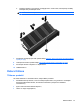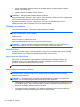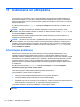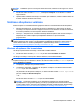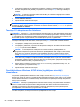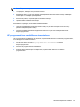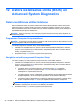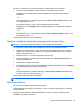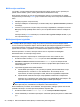HP Notebook PC User Guide - Windows 8
Table Of Contents
- Iepazīšanās
- Iepazīstiet savu datoru
- Savienojuma izveide ar tīklu
- Rādītājierīces un tastatūra
- Multivide
- Strāvas pārvaldība
- Datora izslēgšana
- Enerģijas opciju iestatīšana
- Akumulatora strāvas izmantošana
- Papildinformācijas par akumulatoru atrašana
- Rīka Akumulatora pārbaude lietošana
- Atlikušā akumulatora uzlādes līmeņa parādīšana
- Akumulatora izlādes laika palielināšana
- Zemu akumulatora uzlādes līmeņu pārvaldība
- Akumulatora ievietošana un izņemšana
- Papildu drošības skrūves lietošana
- Akumulatora strāvas saglabāšana
- Maināmā akumulatora glabāšana
- Maināmā akumulatora utilizācija
- Maināmā akumulatora nomaiņa
- Ārēja maiņstrāvas avota izmantošana
- Pārslēdzama grafika/duāla grafika (tikai atsevišķiem modeļiem)
- Ārējās kartes un ierīces
- Diskdziņi
- Drošība
- Datora aizsardzība
- Paroļu izmantošana
- Pretvīrusu programmatūras izmantošana
- Ugunsmūra programmatūras izmantošana
- Kritisku drošības atjauninājumu instalēšana
- Programmatūras HP ProtectTools Security Manager izmantošana (tikai atsevišķiem modeļiem)
- Papildu drošības kabeļa uzstādīšana
- Pirkstu nospiedumu lasītāja lietošana (tikai atsevišķiem modeļiem)
- Apkope
- Dublēšana un atkopšana
- Datora iestatīšanas utilīta (BIOS) un Advanced System Diagnostics
- Atbalsts
- Specifikācijas
- Ceļošana, līdzi ņemot datoru
- Problēmu novēršana
- Resursi problēmu novēršanai
- Problēmu risināšana
- Datoru nevar startēt
- Datora ekrāns ir tukšs
- Programmatūras darbība nav normāla
- Dators ir ieslēgts, taču nereaģē
- Dators ir pārāk silts
- Nedarbojas ārējā ierīce
- Nedarbojas bezvadu tīkla savienojums
- Optiskā diska paliktnis neatveras CD un DVD izņemšanai.
- Dators neatrod optisko diskdzini
- Disks netiek atskaņots
- Filma netiek rādīta ārējā displejā
- Diska ierakstīšanas process nesākas vai arī tiek apturēts pirms pabeigšanas
- Elektrostatiskā izlāde
- Alfabētiskais rādītājs
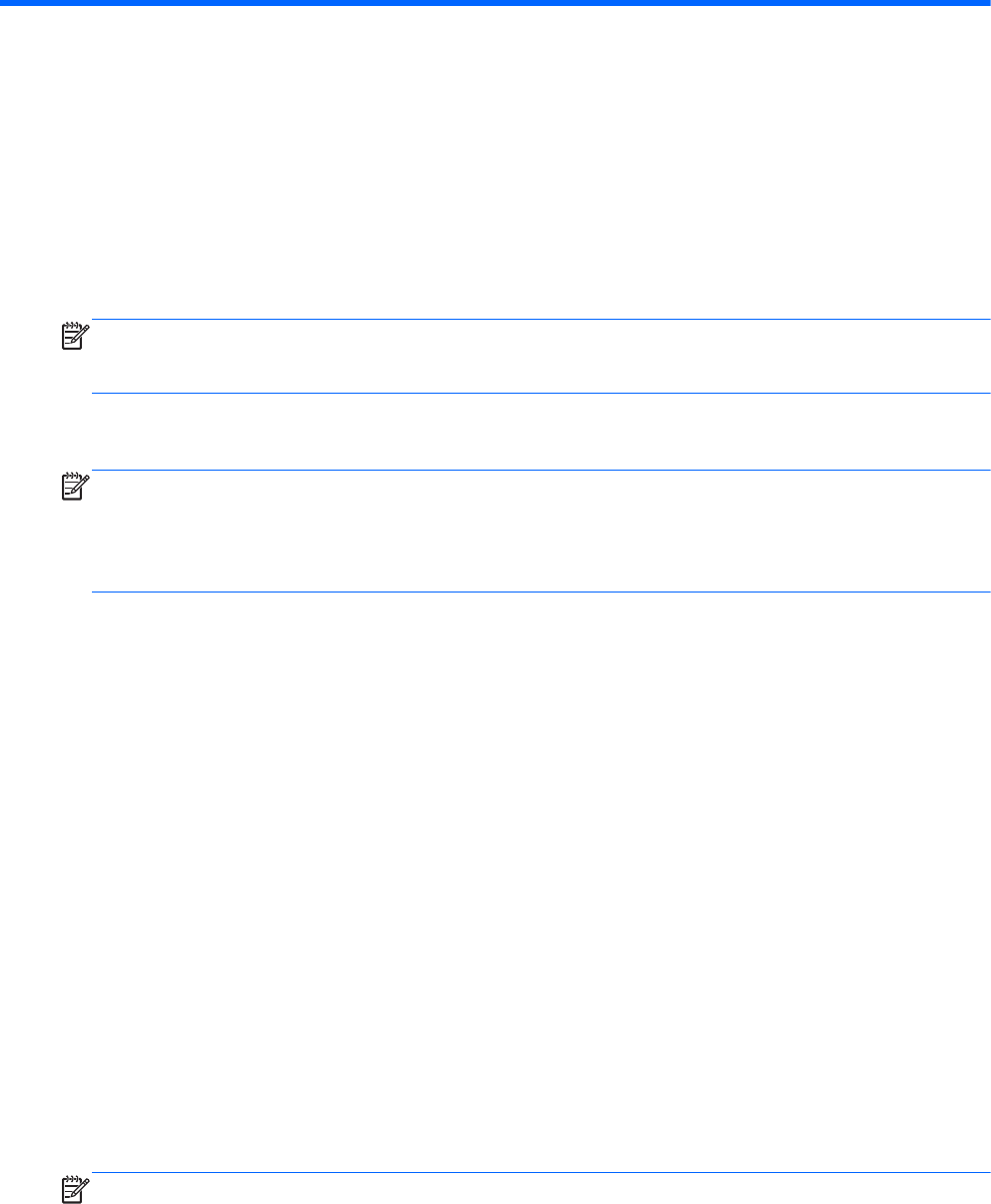
11 Dublēšana un atkopšana
Lai aizsargātu savu informāciju, failu un mapju dublēšanai lietojiet Windows līdzekli Dublēšana un
atjaunošana, dublējiet visu cieto disku, izveidojiet sistēmas labošanas datu nesējus vai izveidojiet
sistēmas atjaunošanas punktus. Sistēmas kļūmes gadījumā varēs atjaunot datora saturu, izmantojot
dublējumkopiju failus.
No sākuma ekrāna ievadiet atjaunot, noklikšķiniet Iestatījumi un tad atlasiet no uzrādīto opciju
saraksta.
PIEZĪME. Sīkākām instrukcijām par dažādām dublēšanas un atjaunošanas opcijām, veiciet
meklēšanu šīm tēmām līdzeklī Palīdzība un atbalsts. No sākuma ekrāna ievadiet palīdzība un pēc
tam atlasiet Palīdzība un atbalsts.
Nestabilas sistēmas darbības gadījumā HP iesaka izdrukāt atkopšanas procedūru aprakstus un
saglabāt tos turpmākai lietošanai.
PIEZĪME. Lai uzlabotu datora drošību, operētājsistēmā Windows ir iekļauta lietotāja konta kontroles
funkcija. Iespējams, ka, veicot tādus uzdevumus kā programmatūras instalēšana, utilītprogrammu
palaišana vai Windows iestatījumu mainīšana, tiks prasīta jūsu atļauja vai parole. Papildinformāciju
skatiet utilītprogrammā Palīdzība un atbalsts. No sākuma ekrāna ievadiet palīdzība un pēc tam
atlasiet Palīdzība un atbalsts.
Informācijas dublēšana
Atkopšana pēc sistēmas kļūmes ir tikpat veiksmīga, cik laba ir pēdējā dublējumkopija. Jums
vajadzētu izveidot sistēmas labošanas datu nesējus un veikt sākotnējo dublēšanu uzreiz pēc
sākotnējās sistēmas uzstādīšanas. Pievienojot jaunu programmatūru un datu failus, jāturpina regulāri
dublēt sistēmu, lai nodrošinātu pietiekami jaunu dublējumu. Sistēmas labošanas diski tiek izmantoti,
lai startētu (sāknētu) datoru un labotu operētājsistēmu sistēmas nestabilas darbības vai kļūmes
gadījumā. Pirmā un turpmākās dublējumkopijas nodrošinās iespēju kļūmes gadī
jumā atjaunot datus
un iestatījumus.
No sākuma ekrāna ievadiet dublēšana, noklikšķiniet Iestatījumi un tad atlasiet Saglabāt
dublēšanas kopijas jūsu failiem ar failu vēsturi.
Informāciju iespējams dublēt papildu ārējā cietajā diskā vai tīkla diskā.
Veicot dublēšanu, ņemiet vērā šos norādījumus:
●
Personīgos failus glabājiet bibliotēkā Dokumenti un periodiski dublējiet to.
●
Izveidojiet dažādās programmās iekļauto veidņu dublējumkopijas.
●
Saglabājiet logu, rīkjoslu vai izvēlņ
u joslu iestatījumus, veidojot šo iestatījumu ekrānuzņēmumus.
Ekrānuzņēmums var ietaupīt laiku, ja nepieciešams atiestatīt preferences.
Lai izveidotu dublējumu, izmantojot dublēšanas un atjaunošanas līdzekli:
PIEZĪME. Nodrošiniet, lai dators pirms dublēšanas procesa sākšanas būtu pievienots maiņstrāvas
avotam.
84 Nodaļa 11 Dublēšana un atkopšana